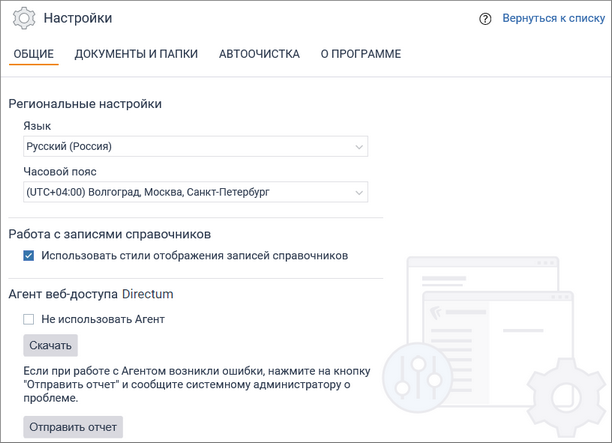Язык интерфейса. По умолчанию веб-клиент поддерживает региональные настройки Русский (Россия) и English (United States). Администратор системы может дополнить список регионов. Примечание Формат отображения дат и чисел зависит от региональных настроек сервера веб-доступа и настраивается администратором. При первом входе в систему используется язык, заданный администратором. Страница входа на сайт веб-доступа всегда отображается с региональными настройками браузера. Изменение языка применится при следующем входе в веб-клиент. Часовой пояс пользователя рекомендуется указывать в компаниях с территориально распределенной структурой, филиалы которых работают в разных часовых поясах. Время в веб-клиенте отображается в выбранном часовом поясе: в истории и списке объектов, переписке по задаче, карточках документов и записей справочников и т.д. Например, если пользователь из Ижевска отправил задачу со сроком 12-00, то пользователю в Москве задание придет со сроком 11-00, а в Челябинске – 13-00. По умолчанию установлен часовой пояс сервера веб-доступа. Если пользователь работает в другом часовом поясе, рекомендуется изменить его. Изменение часового пояса применяется сразу. Примечание Для корректного преобразования времени из одного часового пояса в другой требуются определенные версии ОС:
|
![]() Работа с записями справочников
Работа с записями справочников
Использовать стили отображения записей справочников в проводнике, списке записей справочника, ярлыках, области вложений задач, заданий и уведомлений. Если флажок установлен, то записи справочников отображаются в соответствии со стилями, заданными администратором в десктоп-клиенте. |
Не использовать Агент. Если флажок установлен, редактирование и подписание документов недоступно. Если Агент веб-доступа нужен для работы (например, для подписания документов) и еще не установлен, то нажмите на кнопку Скачать. Дальнейшие действия см. в разделе «Установка Агента веб-доступа». Если при работе с Агентом возникли ошибки, нажмите на кнопку Отправить отчет. Лог-файлы Агента сохранятся на сервере веб-доступа. Администратор сможет их проанализировать и выявить причину ошибки. Примечание Локальную папку с лог-файлами можно открыть с помощью пункта О программе контекстного меню Агента веб-доступа, нажав на ссылку Лог-файлы.
|
| © Компания Directum, 2020 | Сообщество пользователей Directum |